- Beginnen Sie mit dem Layout der Rohrstrecke, wie unter "Zeichnen einer Rohrstrecke" beschrieben.
- Geben Sie auf der Eigenschaftenpalette unter Allgemein eine Routing-Voreinstellung für Rohre mit natürlichem Gefälle an.
- Geben Sie eine Nenngröße für das Rohrsegment an.
- Wählen Sie unter Routing für das Gefälleformat ein Formt aus der Liste.
Wenn Sie beispielsweise einen Höhe/Strecke mit Bruchwert auswählen, wird ein Gefälle mit Bruchwert pro Fuß festgelegt (z. B. 1/4'' pro Fuß).
Tipp: Das Gefälleformat ist auch im Dialogfeld Rohr-Layout-Voreinstellungen auf der Registerkarte Allgemein verfügbar. - Geben Sie für Gefälle einen Wert basierend auf dem aktuellen Gefälleformat ein. Tipp: Durch einen negativen Gefällewert fällt das Rohr von der Hauptleitung oder dem Abzweig in der isometrischen Ansicht ab. Beispielsweise entspricht der Wert -1/4'' einem Gefälle von 1/4'' pro Fuß.
- Erweitern Sie Erweitert, und geben Sie unter Routing-Optionen für die Option Formstücktoleranz verwenden die Einstellung Ja an.
Die Formstücktoleranz bezieht sich auf den Abschrägungswinkel, der für eine Formstückverbindung zulässig ist. Durch die Einstellung Ja (Standardeinstellung) wird der Abschrägungswinkel für Formstücke, die Rohrstrecken mit Gefälle unterstützen, aktiviert.
Tipp: Wenn ein Aufnahmestück-Formstück wie ein Flansch keine Winkeltoleranz unterstützt, kann die Auswahl Ja nicht verwendet werden. - Geben Sie für die Verbindungsrichtung eine Ausrichtung an.
Die Verbindungsrichtung steuert die Ausrichtung von Stecker-/Aufnahmestück-Verbindungen für Routing-Voreinstellungen, die Stecker-/Aufnahmestück-Formstücke unterstützen.
Tipp: Wenn Sie ein Rohr in Flussrichtung zeichnen, wählen Sie Stecker in Aufnahmestück (Standardeinstellung). Wenn Sie in entgegengesetzter Flussrichtung zeichnen, wählen Sie Aufnahmestück zu Stecker. - Geben Sie für Abzweigformstück eine Kombination an. Beispielsweise bedeutet T-Stück oder Abzweig (Sammelleitung), dass die Software zuerst ein T-Stück zum Abzweig hinzufügt. Andernfalls fügt die Software einen Abzweig (Sammelleitung) hinzu.
- Wählen Sie unter Allgemein für Routing einen Abzweigwinkel.
Die Auswahlen für Abzweigwinkel hängen von den im Kataloginhalt definierten Werten ab. Der ausgewählte Winkel bestimmt, wie der Abzweig gezeichnet wird. Wenn Sie Werte aus Katalog auswählen, werden alle Winkel in der aktuellen Routing-Voreinstellung im Layout verwendet.
Wenn der gewünschte Winkel im Layout außerhalb des Bereichs des standardmäßigen Winkels und der Toleranz liegt, werden Sie im Dialogfeld Bauteil auswählen zur Auswahl eines anderen Bauteils aufgefordert.
- Geben Sie weitere Punkte in der Rohrstrecke an. Anmerkung: Die Software zeigt den Gefällewert für das Rohrsegment in der Rohrstrecke an.
- (Optional) Klicken Sie auf
 (Voreinstellungen), um im Dialogfeld Rohr-Layout-Voreinstellungen Verbindungszuweisungen für Formstücke in der Zeichnung zu erstellen.
(Voreinstellungen), um im Dialogfeld Rohr-Layout-Voreinstellungen Verbindungszuweisungen für Formstücke in der Zeichnung zu erstellen.
Im folgenden Beispiel werden Rohrsysteme mit Gefälle in der Draufsicht und SW-Isometrieansicht gezeigt.
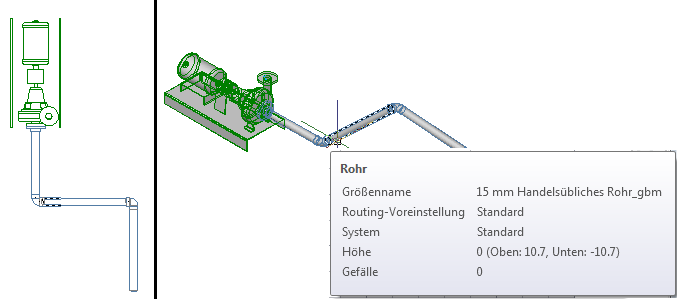
Beim Layout von Bauteilen und Verbinden von Rohrobjekten in der Strecke können durch das automatische Layout Routing-Lösungen erstellt werden. In der Befehlszeile werden Sie zum Bestätigen der bevorzugten Lösung aufgefordert.
Die Software fügt eine Kupplung oder einen Bogen in das Rohrsystemlayout ein, je nach zulässiger Formstücktoleranz. Beispielsweise können Sie ein Rohr in einem Winkel von 5 Grad zeichnen. Wenn der Layoutwinkel unter der zulässigen Formstücktoleranz von 10 Grad liegt, wird eine Kupplung in das Layout eingefügt. Wenn der Layoutwinkel jedoch über der zulässigen Formstücktoleranz liegt, fügt die Software einen Bogen ein.